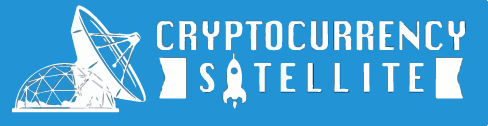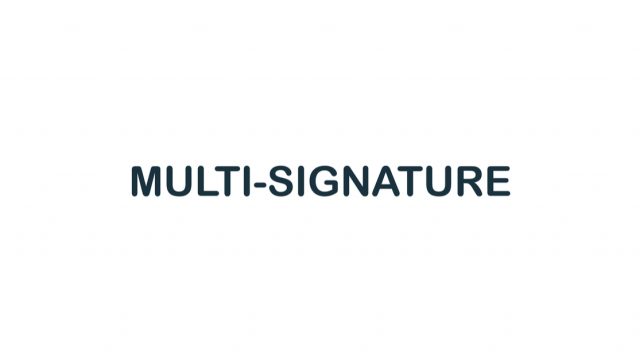どうも!こんにちは!
クリプトマッスルです!
今回は、前回のERC20の記事でも書いたMetaMask(以下:メタマスク)の作り方と使い方を説明します。
MetaMask(メタマスク)とは?
昨日も少し触れましたが、メタマスクとはセキュリティが高く、グーグルクロム上で機能するイーサリアムやイーサリアムベースのウォレットです。イーサリアムのウォレットだとMEWが一番有名ですが、個人的にはこちらの方がお手軽で使いやすいかなと思います。
ちなみにウォレットの種類でいうとこれはデスクトップウォレットになります。
ウォレットの種類についてはこちら。
特徴
- MEWと連携できる
メタマスクが主要になっている理由の一つがユーザー数一番のMEWと連携ができるということです。しかもメタマスク経由でMEWにアクセスする方がセキュリティ面が高くなります。
- 複数のウォレットを作成可能
MEWも複数作れるのですが、メタマスクの方が簡単に切り替えが行え便利です。取引相手やDappsの種類などによって使い分けることが可能です。
- EtherDelta(イーサデルタ)とSingular X(シンギュラーエックス)の利用に便利
EtherDelta(イーサデルタ)とSingular X(シンギュラーエックス)という取引所がメタマスク対応になっているので利用時に便利です。
- Dappsへのアクセスが簡単
先ほども言いましたが、グーグルクロムの拡張機能として動作するため、Dappsへのアクセスが簡単です。例えば、以前に紹介したDappsのイーサエモンというゲームがあります。そのゲーム内でモンスターを買う際に連携して簡単に購入できます。
イーサエモンに関する記事はこちら。
作り方
では早速作り方の説明です。
メタマスクのHPに行きます。

GET CHROME EXTENSIONというところをクリックします。

グーグルクロムにメタマスクをダウンロードする画面に行きますのでそのままダウンロードします。

グーグルクロムの右上にキツネのアイコンが出たらオッケーです。

先ほどのアイコンをクリックするとパスワードの設定ができます。

確実にメモをとって大切に保管しましょう!
またSAVE SEED WORDS AS FILEで先ほどの12英単語をダウンロードすることもできます。
そしたらI’VE COPIED IT SOMEWHERE SAFEをクリックします。
これで作成は完了です。
使い方
次に非常に簡単なんですが使い方を説明します。
入金方法

画面右上にある…をクリックします。

Copy Address to clipboardをクリックするとアドレスをコピーできるのであとは取引所やウォレットからそのアドレス宛に送金するだけです。
ちなみにその一個上のShow QR Codeを押すとQRコードを表示できます。
送金方法

先ほどのトップ画面でSENDをクリックします。
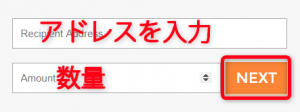
送り先と送りたい量を入力してNEXTをクリックします。
確認画面が出るのでSUBMITをクリックして完了です。
ちなみにREJECTをクリックすると中止することができます。
名前の変更
メタマスクは複数のウォレットを作成できるのでそれぞれに名前をつけておくと管理しやすいでしょう。
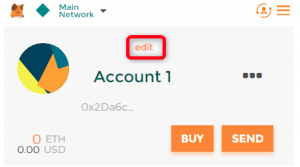
editをクリックします。
あとは、名前を変更するだけです。
新しいウォレットの作り方
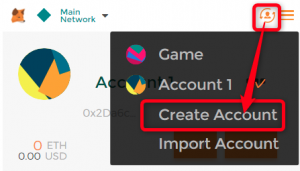
右上のアイコンをクリックしてCreate Accountをクリックしたら作成完了です。
MEWとの連携の仕方


Private Keyを選択してその下にMEWの秘密鍵を入力したら完了です。
まとめ
もうすでにお気づきかもしれませんが、非常に簡単なんです。今回お伝えした中で最重要項目といえば、作成の時に出てくる12英単語を必ず忘れないようにメモを取るなりダウンロードするなりすることです。これを怠るとウォレットの復元が出来なくなってしまいます。
また、グーグルクロムでフィッシングサイトへのアクセス警告を出してくれることがありますので、気をつけてください。
自分の身は自分で守る!
関連記事
- もしかして丸パクリ?!世界初のDaapsゲームEtheremon(イーサエモン)
- 仮想通貨ウォレットとは?5つの分類と解説。
- MyEtherWallet(マイイーサウォレット)とは?〜解説から作り方まで〜